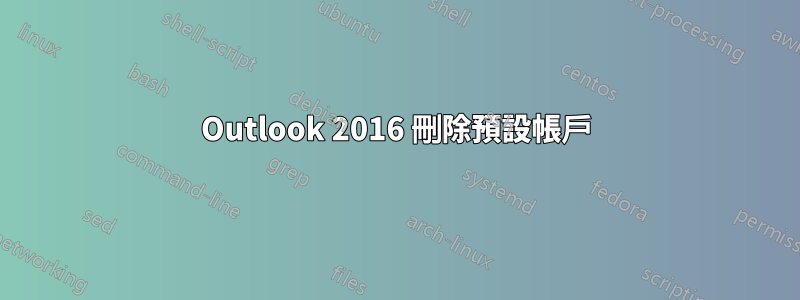
我在同事的電腦上設定了 MS Outlook 2016(透過 Office 365 安裝)。我錯誤地將其設定為 POP3 而不是 IMAP。
這次我新增了另一個帳戶 IMAP,並從「帳戶設定」>「電子郵件帳戶」中刪除了預設帳戶。
問題是預設帳戶仍然出現在資料夾窗格中,我無法刪除它。
幫助表示讚賞。
答案1
- 關閉 Outlook。
- 運行 Windows 控制台。
- 開啟「郵件 (Microsoft Outlook 2016)」小程序,然後按一下「顯示設定檔...」按鈕。
- 刪除現有的「Outlook」設定檔。
- 新增的設定文件,將其命名為“Outlook”並根據需要建立一個新帳戶。


